Kļūdas kods 0x800f0922 rodas, apstrādājot operētājsistēmas Windows 10 atjauninājumu. Lai gan par to ziņots jau gadiem ilgi, šķiet, ka šī kļūda atkārtojas pat tagad. Šajā rakstā tiks parādīti iespējamie šīs atjaunināšanas kļūdas iemesli un attiecīgie labojumi.
Kā labot kļūdu 0x800f0922?
1. Palaidiet Windows atjaunināšanas problēmu risinātāju
2. Pārbaudiet nodalījuma izmēru
3. Pārbaudiet tīkla savienojumu
4. Pārbaudiet .NET Framework
5. Izslēdziet ugunsmūri
6. Labojiet sistēmas failus
7. Palaidiet pretvīrusu
8. Sazinieties ar IT speciālistu
Iespējamie kļūdas koda 0x800f0922 iemesli
Ir daudz iespējamo iemeslu, kas izraisa šo kļūdas kodu. Šeit ir saraksts, kas varētu būt atbildīgs par 0x800f0922 aktivizēšanu:
- Ierobežota sistēma rezervēta nodalījuma vieta
- Neizdevās izveidot savienojumu ar Microsoft Windows Update serveri
- Neizdevās instalēt .NET ietvaru kā daļu no atjauninājuma
- Bojāti sistēmas faili
- Ugunsmūra traucējumi
- Ļaunprātīga programmatūra un vīrusi
Tālāk mēs piedāvājam atbilstošus risinājumus, kuru mērķis ir atrisināt šo problēmu. Lasiet tālāk un izmēģiniet.
Labojums 1 Palaidiet Windows atjaunināšanas problēmu risinātāju
Windows problēmu novēršanas rīks ir iebūvēts līdzeklis, lai atrastu un labotu lietas, kas nedarbojas jūsu datorā. Ja, lejupielādējot un instalējot Windows atjauninājumu, tiek parādīts kļūdas kods, vienmēr varat vērsties pie atjaunināšanas problēmu risinātāja, lai saņemtu palīdzību. Lūk, kā to izdarīt:
- Tips traucējummeklēšana Windows meklēšanas lodziņā un noklikšķiniet uz Iestatījumu problēmu novēršana .

- Klikšķis Papildu problēmu risinātāji .
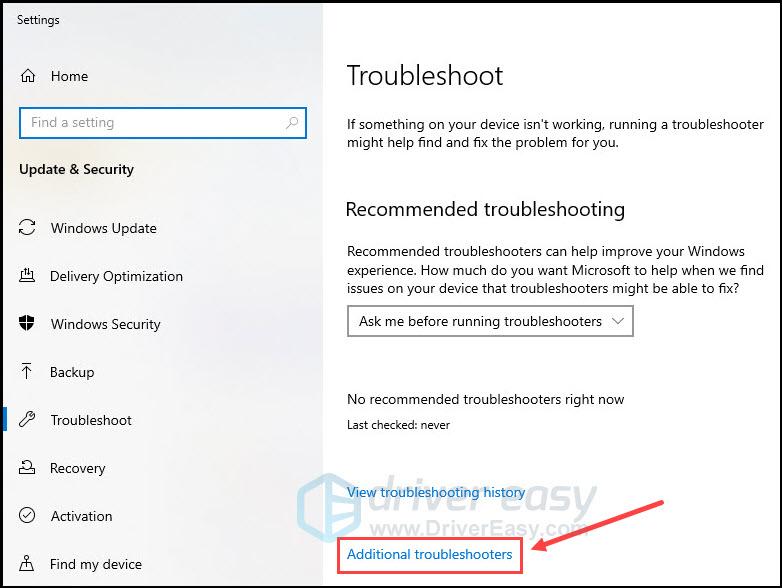
- Izvēlieties Windows atjaunināšana un tad Palaidiet problēmu risinātāju .
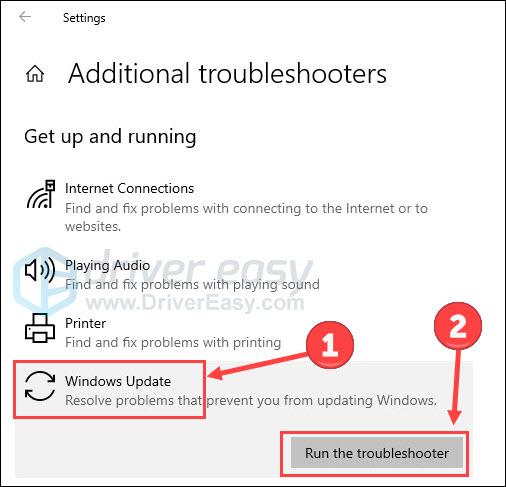
Pagaidiet kādu laiku, līdz Windows problēmu risinātāji atklās un novērsīs problēmas jūsu vietā. Kad tas ir pabeigts, pārbaudiet, vai kļūdas kods 0x800f0922 joprojām pastāv. Ja tā notiek, turpiniet un izmēģiniet nākamo metodi.
Labojums 2 Pārbaudiet nodalījuma izmēru
Windows prasa minimumu 500 MB vieta sistēmas atjaunināšanai rezervētajā nodalījumā. Tāpēc ir nepieciešams palielināt nodalījuma lielumu, lai veiksmīgi atjauninātu, ja nodalījumā ir maz vietas. Lai pārbaudītu sistēmas rezervētā nodalījuma pieejamo izmēru:
- Tips diska nodalījumi meklēšanas lodziņā un izvēlieties Izveidojiet un formatējiet cietā diska nodalījumus .
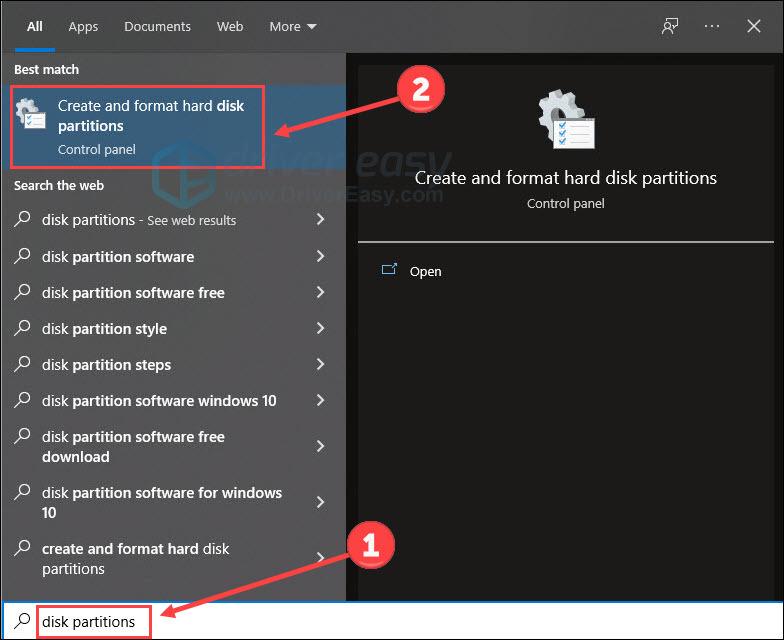
- Uznirstošajos logos pārbaudiet, vai jūsu sistēmas rezervētā nodalījuma vieta atbilst 500 MB prasībai.
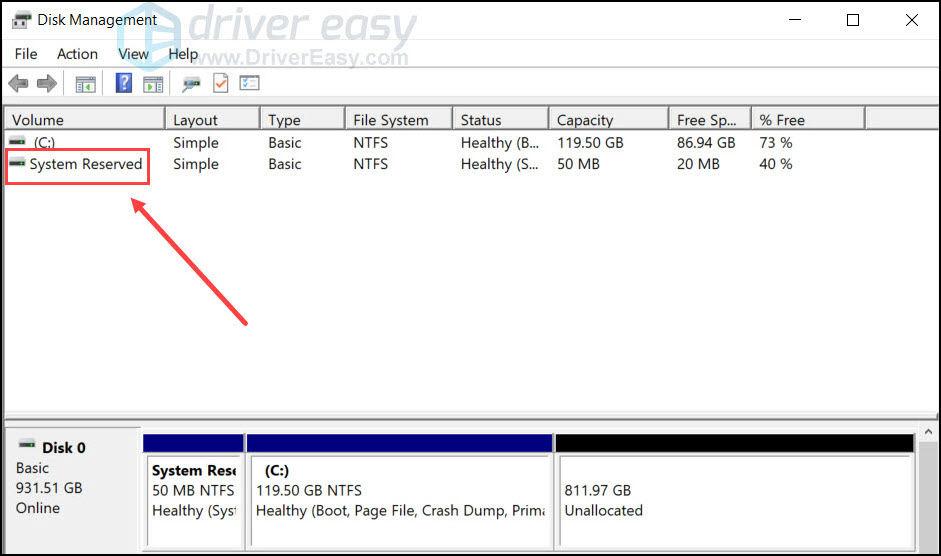
Ja tā atbilst prasībām, izlaidiet šo metodi un izmēģiniet citas metodes .
Ja vietas nepietiek, izmantojiet a bezmaksas nodalījuma rīks lai palielinātu nodalījuma izmēru. Lielākā daļa tiešsaistes nodalījumu rīku atbalsta nodalījumu formatēšanu, dzēšanu, pārvietošanu, izmēru maiņu, sadalīšanu un sapludināšanu. Vienkārši izvēlieties, lejupielādējiet un instalējiet līdzīgu MiniTool nodalījuma vednis , un izpildiet tā norādījumus, lai mainītu nodalījuma lielumu.
Pēc sistēmas rezervētā nodalījuma lieluma maiņas mēģiniet vēlreiz apstrādāt Windows atjauninājumu. Ja kļūdas kods nav noņemts, ritiniet uz leju un izmēģiniet nākamo labojumu.
Labojums 3 Pārbaudiet tīkla savienojumu
Vājš tīkla savienojums un VPN padara savienojumu ar Microsoft Windows Update serveri lēnu un nestabilu. Tie var sniegt jums atjaunināšanas kļūdas kodu. Šeit mēs iesakām restartēt maršrutētāju un īslaicīgi izslēgt VPN:
- Pārbaudiet savu interneta savienojumu, pārlūkojot jebkuru vietni. Ja pārlūkošanas ātrums ir lēns, mēģiniet izmantot vadu savienojumu, nevis Wi-Fi.
- Tips Windows funkcijas meklēšanas lodziņā un noklikšķiniet uz Ieslēdziet vai izslēdziet Windows funkcijas .
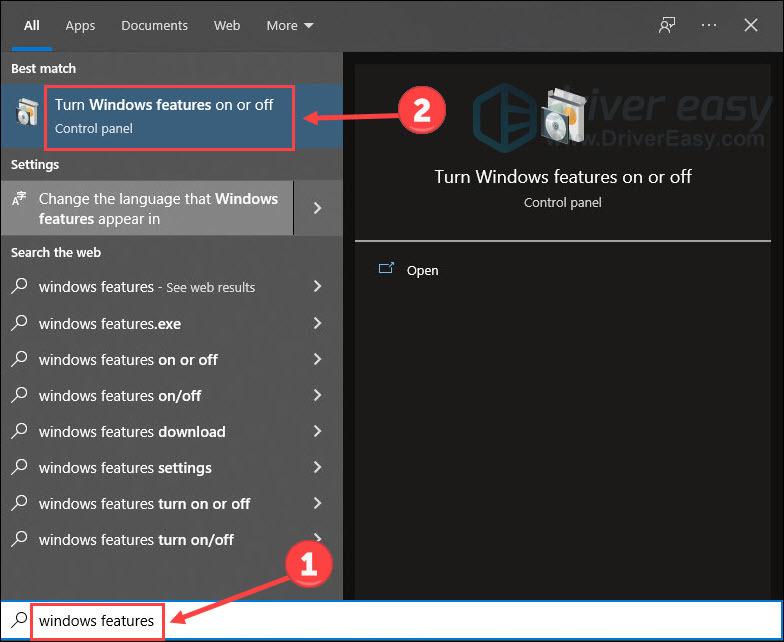
- Atzīmējiet jebkuru izvēles rūtiņu, kas saistīta ar .NET Framework un noklikšķiniet labi lai saglabātu izmaiņas.
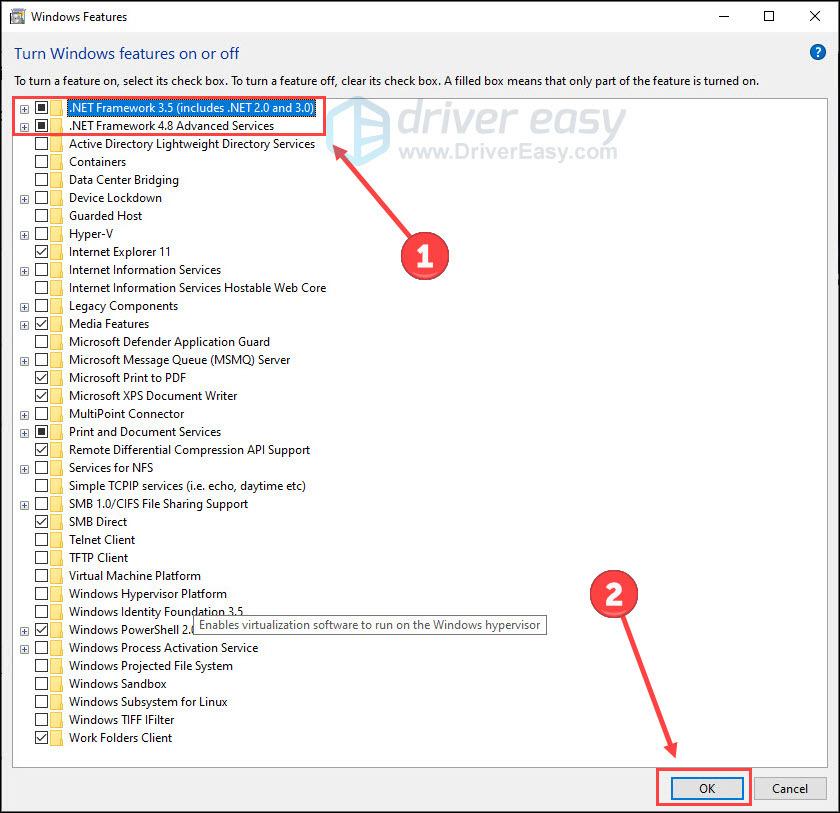
- Parādās uznirstošais logs un izvēlieties Ļaujiet Windows Update lejupielādēt failus jūsu vietā .
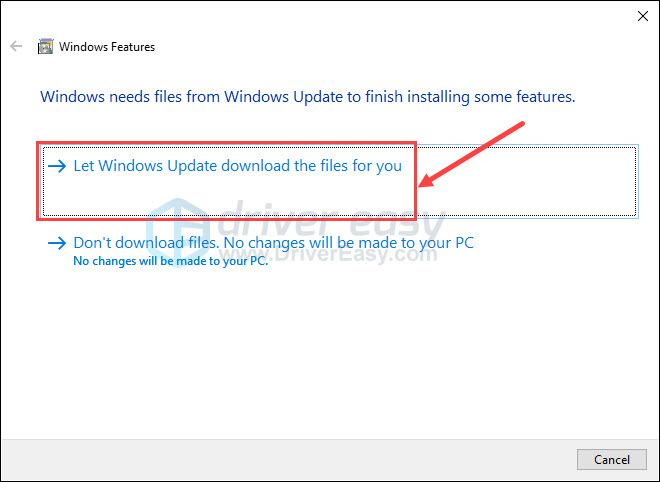
- Windows lejupielādēs nepieciešamos failus un instalēs šos līdzekļus jūsu vietā.
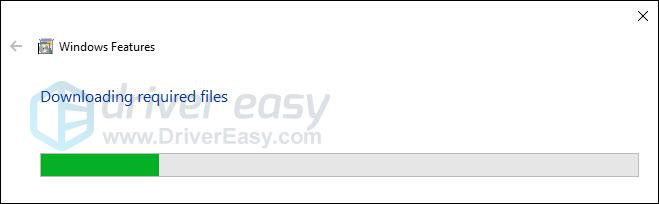
- Restartējiet datoru.
- Tips aizsargu ugunsmūris un atlasiet Windows Defender ugunsmūris .
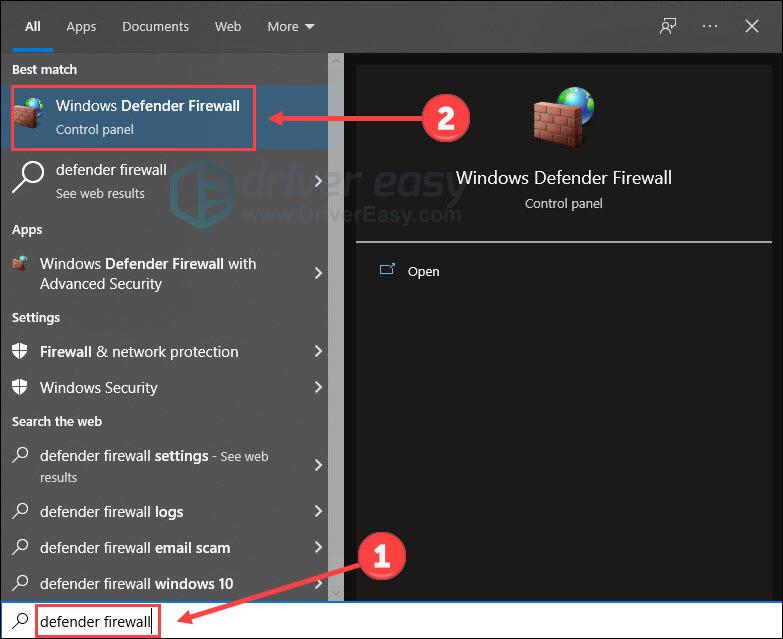
- Klikšķis Ieslēdziet vai izslēdziet Windows Defender ugunsmūri .
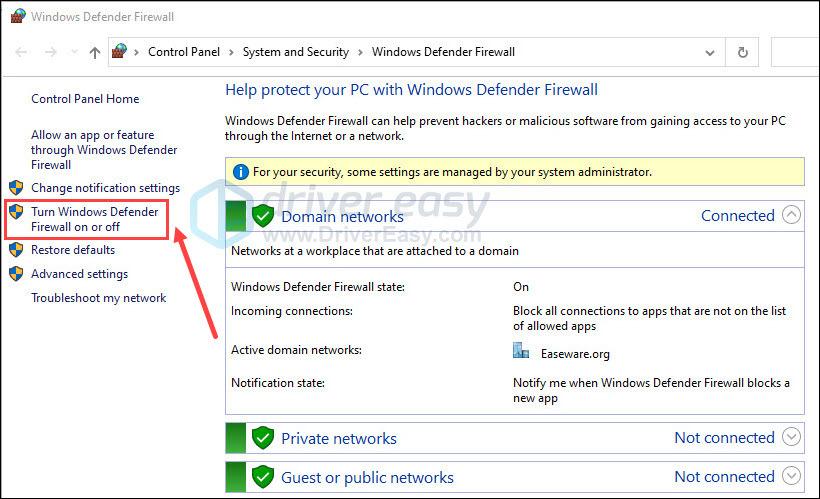
- Uz laiku izslēdziet Windows Defender ugunsmūri domēns , Privāts un publiski tīkla iestatījumi. Klikšķis labi .
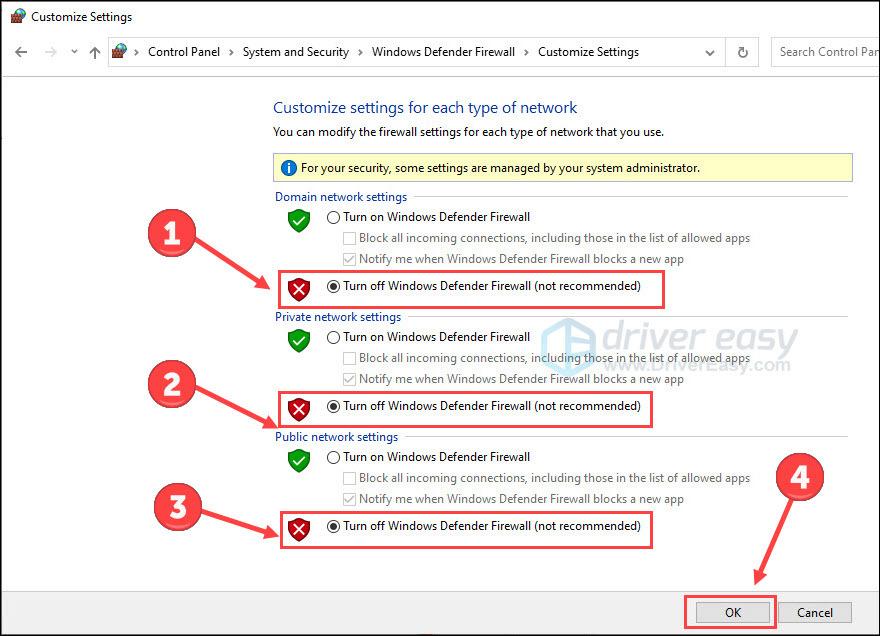
- Mēģiniet atjaunināt tūlīt.
- Palaidiet Fortect un palaidiet a bezmaksas skenēšana .
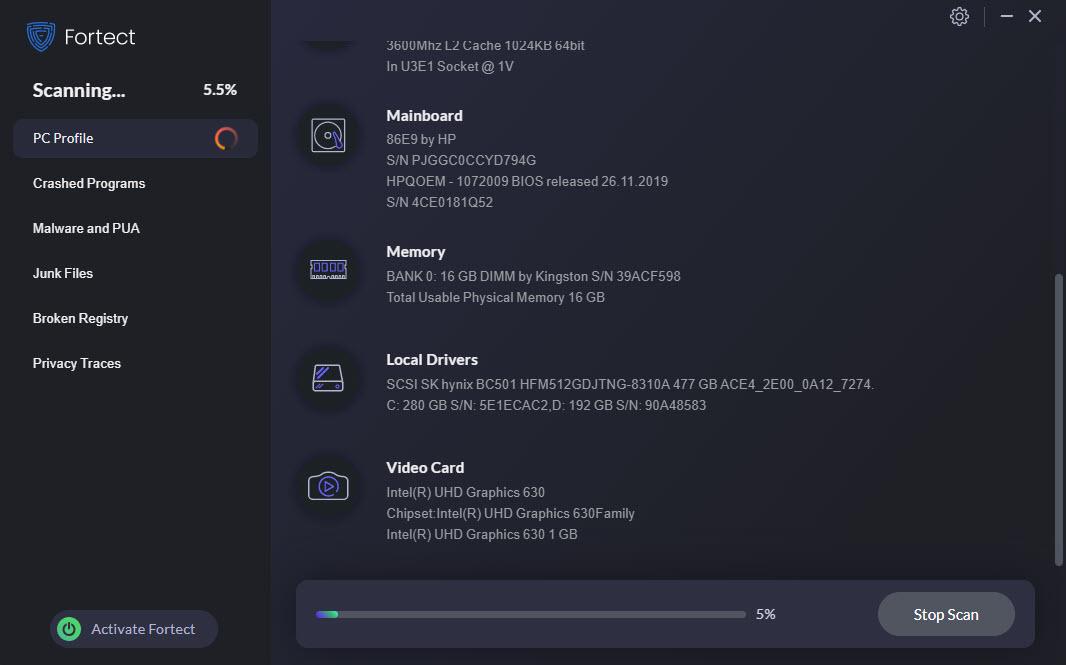
- Kad tas būs pabeigts, Fortect ģenerēs detalizētu ziņojumu par jūsu datora stāvokli, kurā būs iekļautas visas atklātās problēmas.
- Lai automātiski novērstu visas problēmas, noklikšķiniet uz Sāciet remontu (Jums būs jāmaksā par pilno versiju. Tai ir 60 dienu naudas atdošanas garantija, lai jūs jebkurā laikā varētu atmaksāt naudu, ja Fortect neatrisinās jūsu problēmu).
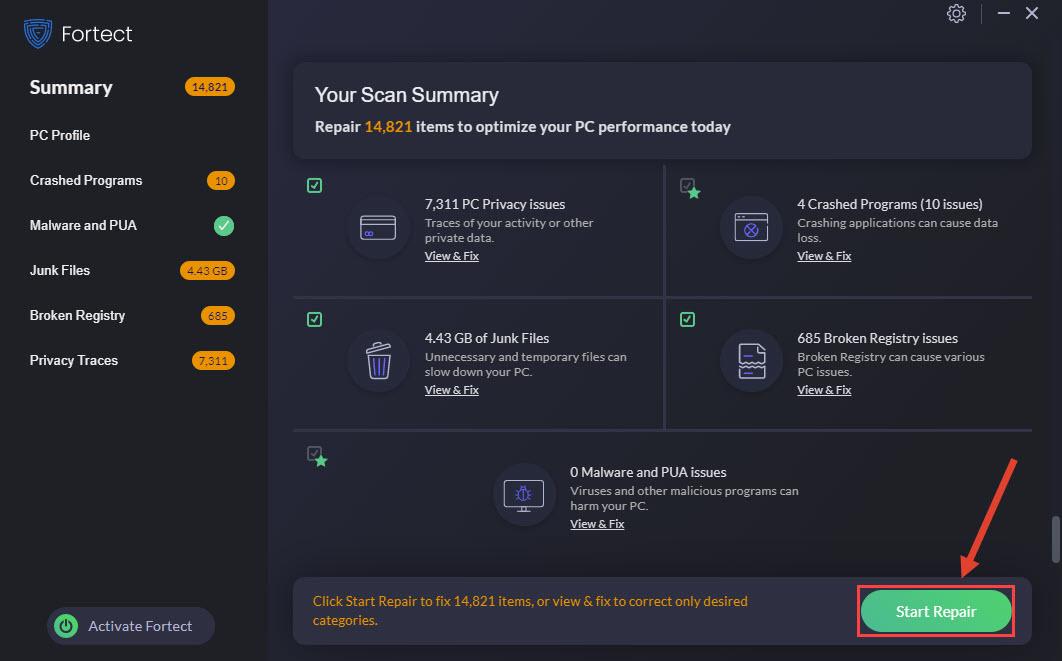
- Tips cmd meklēšanas lodziņā un noklikšķiniet Izpildīt kā administratoram lai palaistu komandu uzvedni.

- Tips sfc /scannow un nospiediet Ievadiet .

- Skenēšana var ilgt līdz 15 minūtēm, tāpēc pacietīgi uzgaidiet un pārbaudiet, vai problēma joprojām pastāv pēc skenēšanas.
- Tips cmd meklēšanas lodziņā un noklikšķiniet Izpildīt kā administratoram lai palaistu komandu uzvedni.

- Kopēt un ielīmēt DISM /Tiešsaistē /Attēla tīrīšana /Veselības atjaunošana un sit Ievadiet .
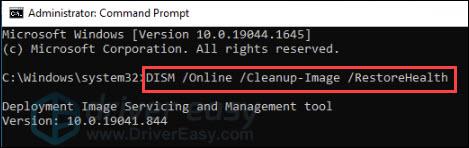
- Tips sfc /scannow un nospiediet Ievadiet .

- Pagaidiet, līdz skenēšana ir pabeigta, un pārbaudiet, vai nav uzlabojumu saistībā ar Windows atjaunināšanas kļūmes problēmu.
- Meklēt Windows drošība meklēšanas lodziņā un noklikšķiniet uz Windows drošība lai palaistu lietotni.
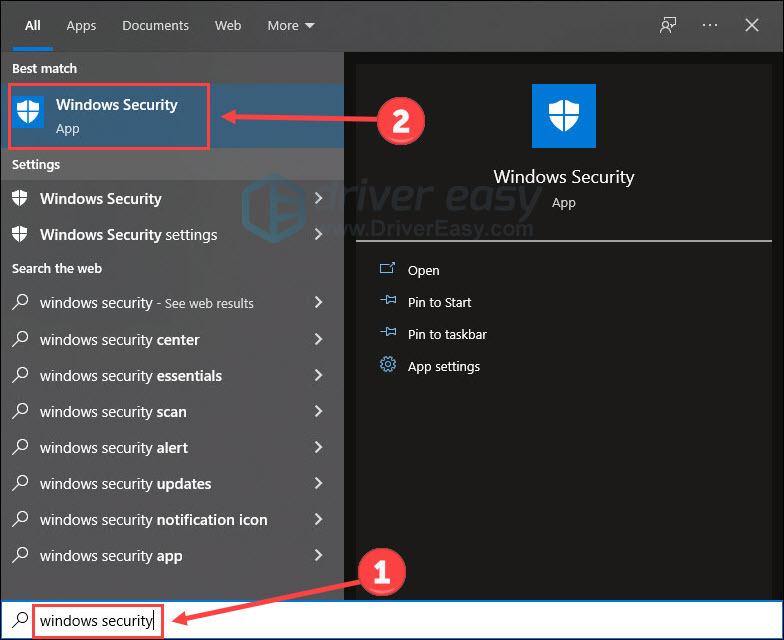
- Izvēlieties Aizsardzība pret vīrusiem un draudiem .
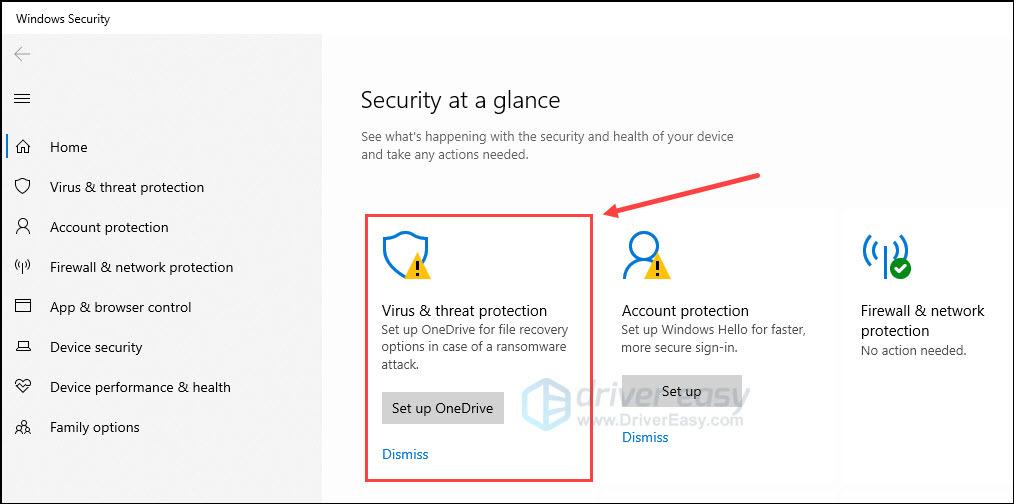
- Klikšķis Skenēšanas opcijas .
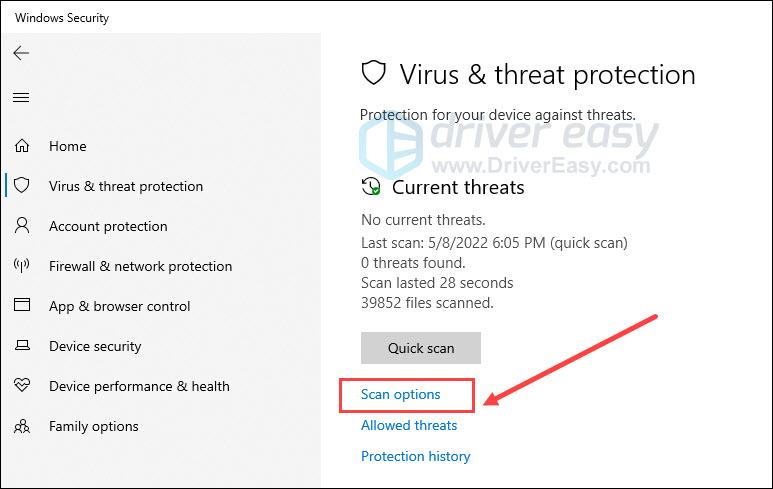
- Izvēlieties Pilnā skenēšana un Skenēt tagad .
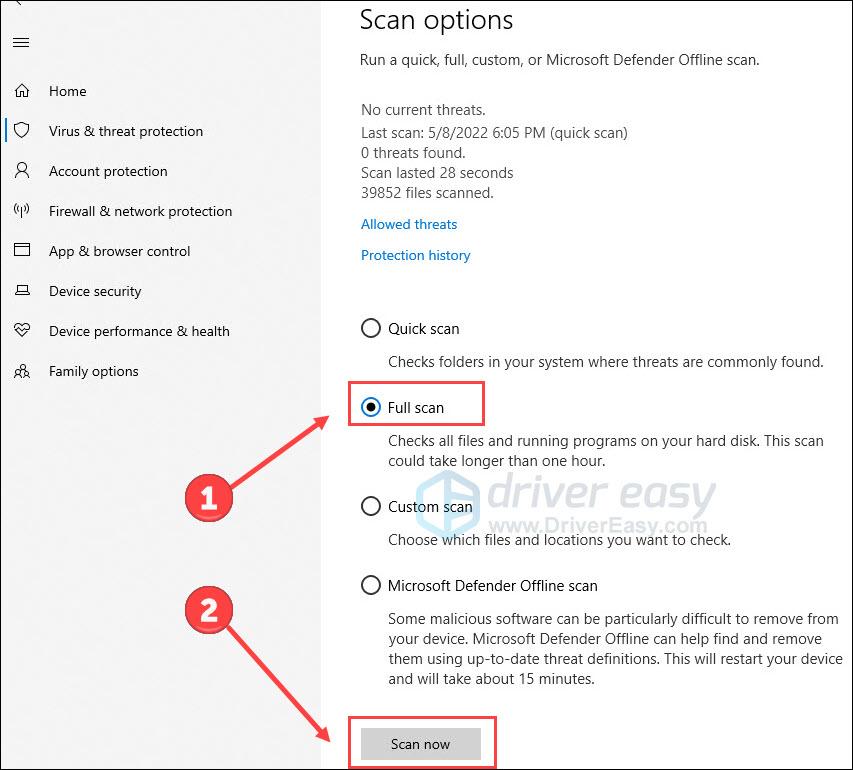

Ja jaunināšana darbojas veiksmīgi, restartējiet datoru un atkal ieslēdziet VPN programmatūru. Ja tīkls un VPN nav atbildīgi par jaunināšanas kļūdu, turpiniet mēģināt vēlreiz.
4. labojums Pārbaudiet .NET Framework
.NET ir Microsoft izstrādāta un izstrādāta programmatūras platforma. Tas atbalsta vietņu, pakalpojumu, darbvirsmas lietotņu un citu darbību palaišanu operētājsistēmā Windows. Ja .NET Framework instalēšana neizdodas, Windows atjauninājumā parādīsies kļūdas kods 0x800f0922. Tāpēc pārliecinieties, vai tas ir veiksmīgi instalēts, varat to iespējot manuāli Windows funkcijās.
Pēc pārstartēšanas mēģiniet vēlreiz palaist jaunināšanu, lai redzētu, vai kļūda 0x800f0922 pazūd. Ja nē, izmēģiniet nākamo triku.
5. labojums. Izslēdziet ugunsmūri
Windows Defender ugunsmūris ir izstrādājis Microsoft, lai aizsargātu datorus no neapstiprinātas piekļuves, lietošanas un iespējamās inficēšanās. Tomēr šī iebūvētā programmatūra dažkārt var pārāk reaģēt, bloķējot dažus savienojumus un darbības. Tāpēc īslaicīga ugunsmūra izslēgšana var palīdzēt atrisināt kļūdas kodu 0x800f0922. Lūk, kā to izdarīt:
Ja kļūdas kods joprojām ir, pārejiet pie nākamā labojuma.
6 Labojiet sistēmas failus
Bojāti, trūkstoši vai bojāti sistēmas faili kavē veiksmīgu Windows atjaunināšanas procesu. Jūsu sistēmai ir nepieciešami arī neskarti un veselīgi faili, lai nodrošinātu labu darbību. Tāpēc mēs iesakām regulāri skenēt un labot sistēmas failus. Ir divas iespējas, kā to sasniegt:
1. iespēja: labojiet un nomainiet failus ar Fortect
Fortect ir spēcīgs viss vienā risinājums personālajiem datoriem. Bojātu Windows failu aizstāšana, ļaunprātīgas programmatūras draudu noņemšana, vērtīgas diska vietas atbrīvošana un maksimālās veiktspējas atjaunošana ir daļa no tā uzdevumiem. Šajā gadījumā tas var skenēt, salabot vai aizstāt visus problemātiskos failus ar jauniem, veseliem. Vēl svarīgāk ir tas, ka visi jūsu personiskie faili, programmas un lietotāja dati tiek saglabāti neskarti.
Lai izmantotu Fortect sistēmas failu labošanai:
Restartējiet datoru, lai izmaiņas stātos spēkā.
2. iespēja: izvietojiet SFC un DISM skenēšanu
Sistēmas failu pārbaudītājs (SFC) ir noderīga utilīta, kas pārbauda sistēmas failu bojājumus un fragmentus. Tas pārbauda visus svarīgos Windows failus un pēc skenēšanas aizvieto tos problemātiskos.
Ja neizdodas palaist SFC skenēšanu vai tā nepalīdz atrisināt problēmu, palaidiet a DISM (Izvietošanas attēla apkalpošana un pārvaldība) rīku pirms SFC palaišanas. DISM ir komandrindas rīks, ko var izmantot sistēmas problēmu novēršanai.
Ja problēma vēl nav atrisināta, pārejiet pie nākamā risinājuma.
Labojums 7 Palaidiet pretvīrusu
Ja dators ir inficēts ar vīrusiem, dažus uzdevumus, piemēram, Windows atjaunināšanu, var būt grūti veikt. Tāpēc sistēmas skenēšana, lai noteiktu un noņemtu vīrusus, var palīdzēt atrisināt problēmu.
Lai veiktu skenēšanu, varat izmantot vēlamo pretvīrusu programmatūru. Vai arī operētājsistēmā Windows 10 ir iebūvēts rīks Windows drošība lai nodrošinātu ierīces aizsardzību pret draudiem. Tālāk ir norādītas darbības.
Skenēšana tiks veikta caur visiem datorā esošajiem failiem, un tā pabeigšana prasīs kādu laiku. Pēc tam ļaujiet šim rīkam noņemt visus draudus jūsu datorā un restartējiet iekārtu. Pēc tam vēlreiz palaidiet Windows atjaunināšanu.
Ja kļūda 0x800f0922 nepazūd, dodieties uz pēdējo.
8. labojums. Sazinieties ar IT speciālistu
Windows atjaunināšana nodrošina modifikācijas un papildinājumus, lai labotu kļūdas, uzlabotu sistēmas veiktspēju un uzlabotu skaitļošanas pieredzi. Tāpēc nav saprātīga izvēle atstāt atjaunināšanas kļūdu vienu.
Ja visas iepriekš minētās metodes jums neder, apsveriet iespēju jautāt IT speciālistam. Ja nevēlaties apgrūtināt, sazinoties ar draugu, kas specializējas šajā jomā vai dodoties uz veikaliem, varat mēģināt tiešraides tērzēšana ar pārbaudītu ekspertu JustAnswer .
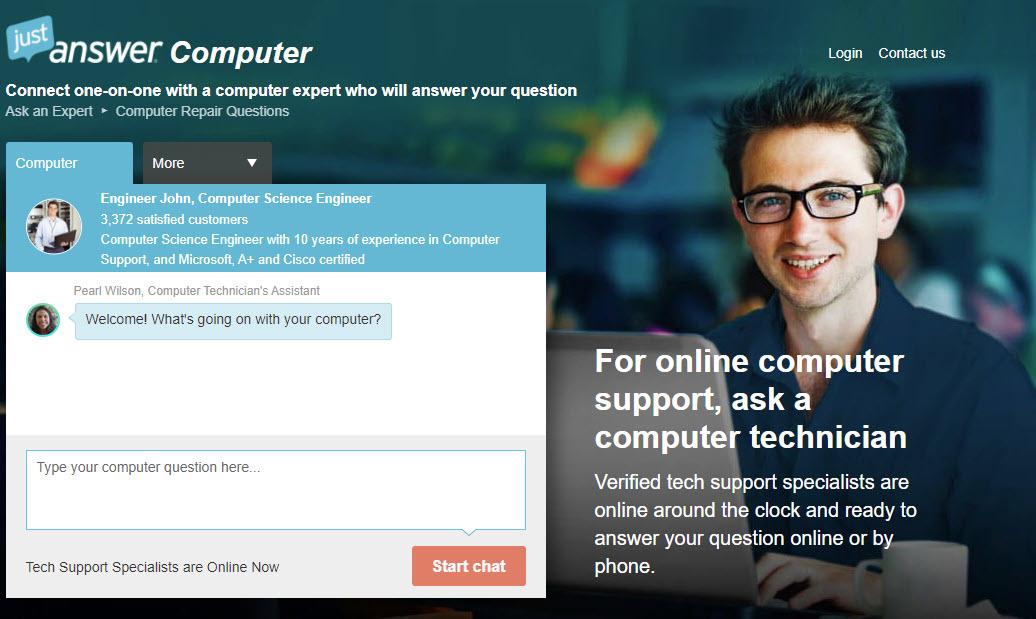
JustAnswer nodrošina 24/7 tiešraides atbalstu, kurā dažu minūšu laikā varat saņemt personalizētus norādījumus. Vienkārši norādiet datora problēmu un jautājiet ekspertam palīdzībai.
Cerams, ka šie labojumi palīdzēs jums atrisināt kļūdas kodu 0x800f0922. Lūdzu, nekautrējieties atstāt komentāru zemāk, lai apspriestu ar mums.

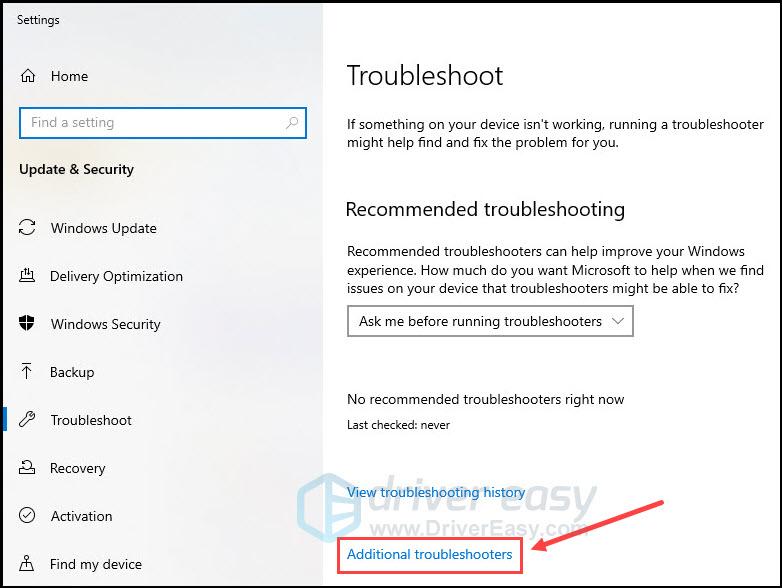
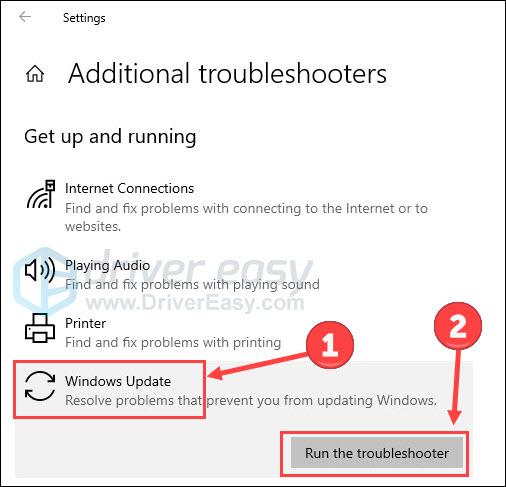
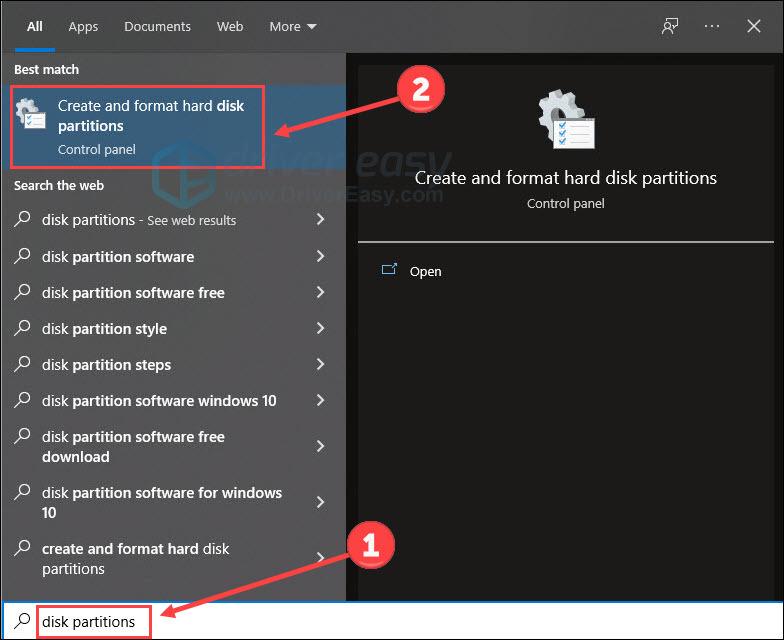
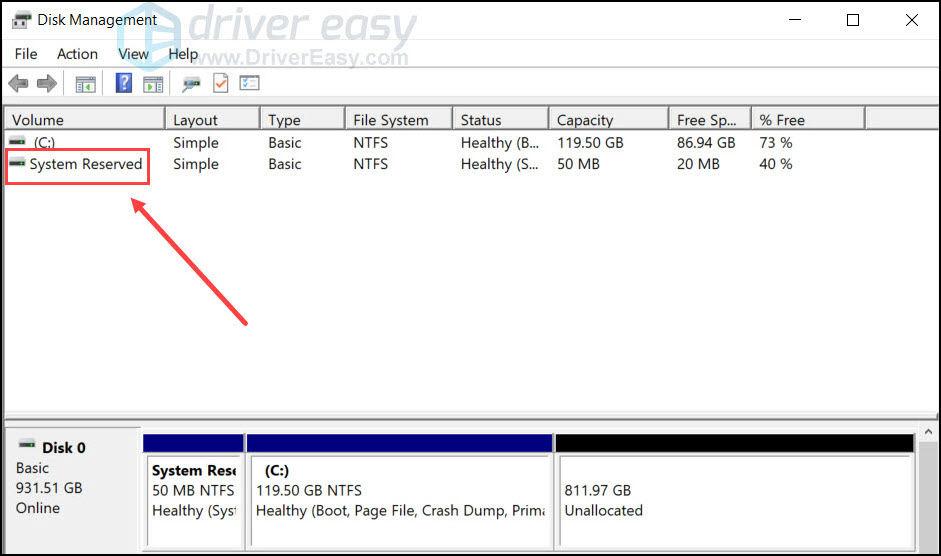
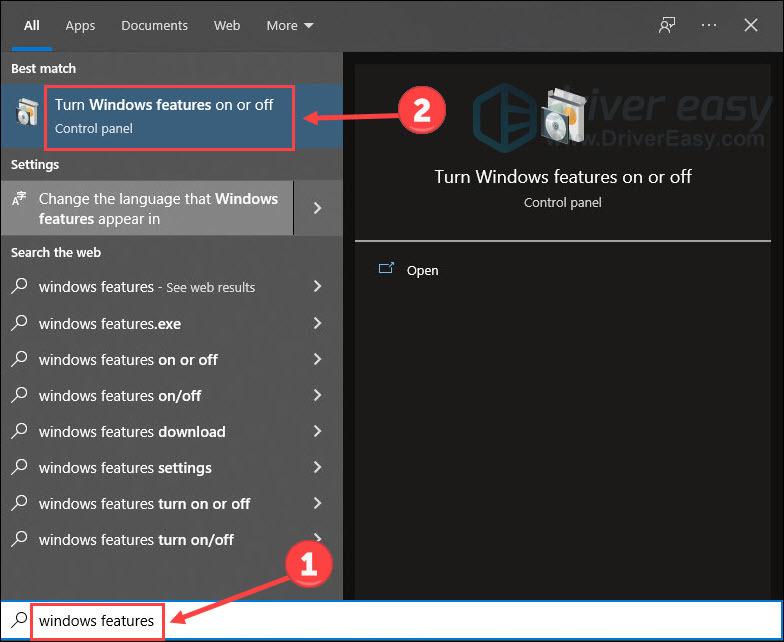
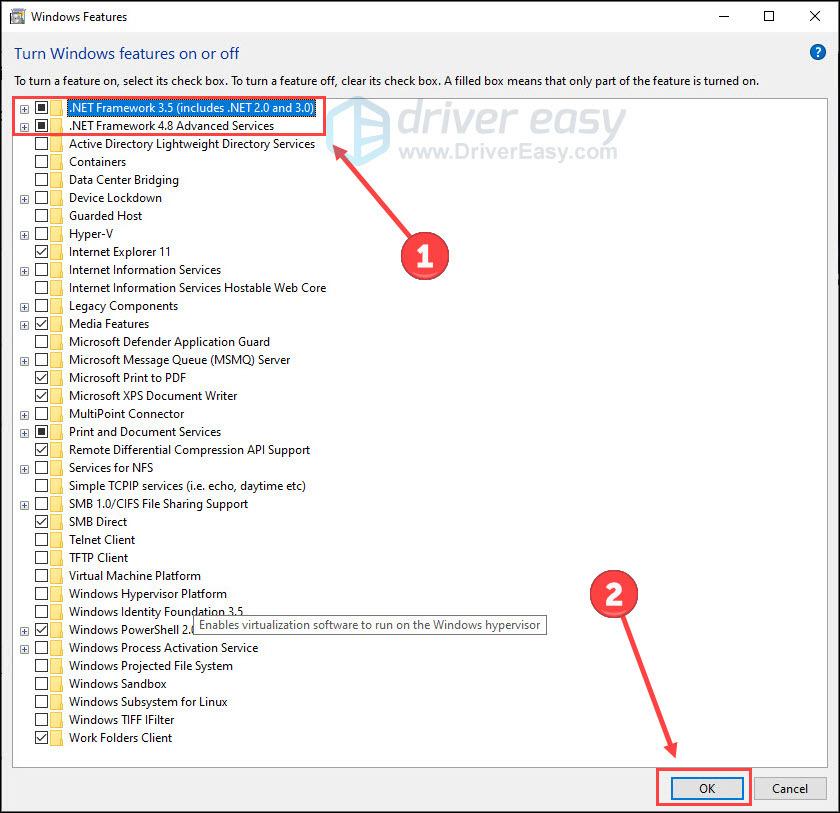
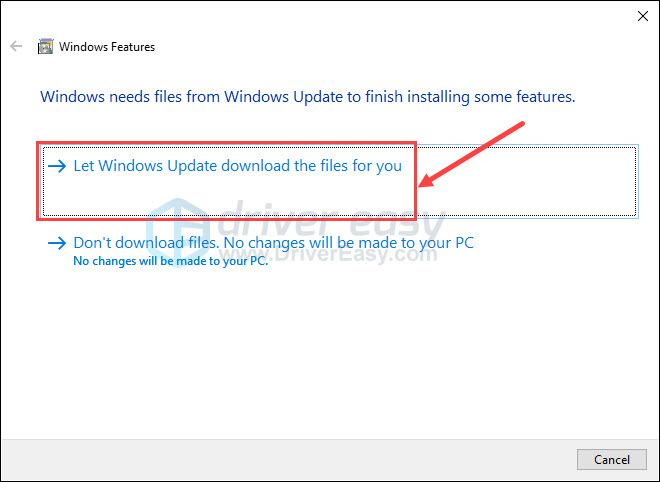
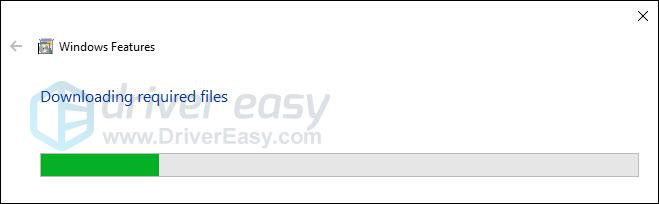
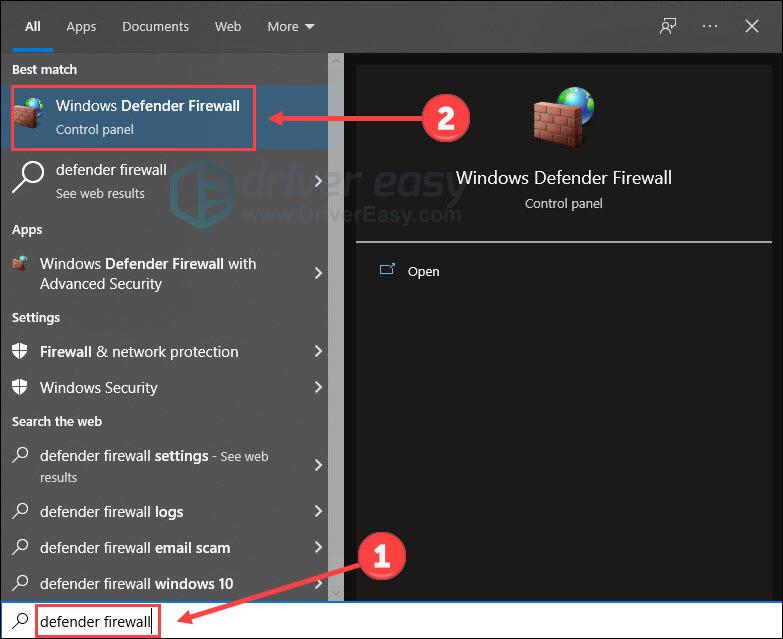
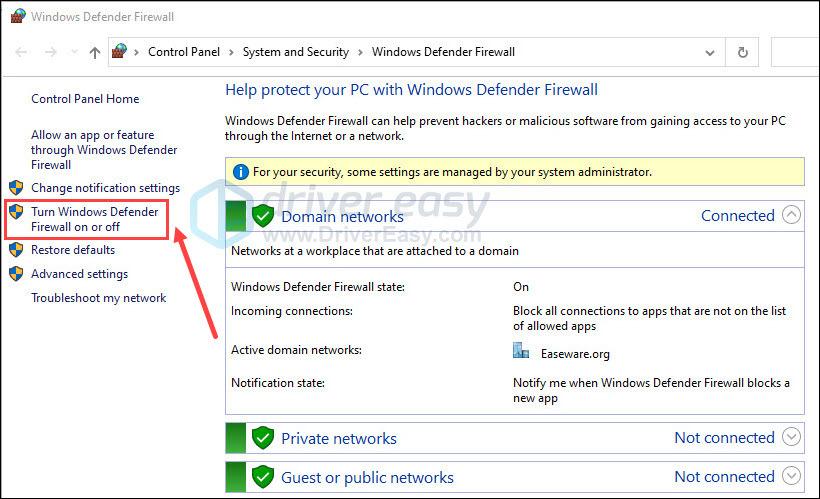
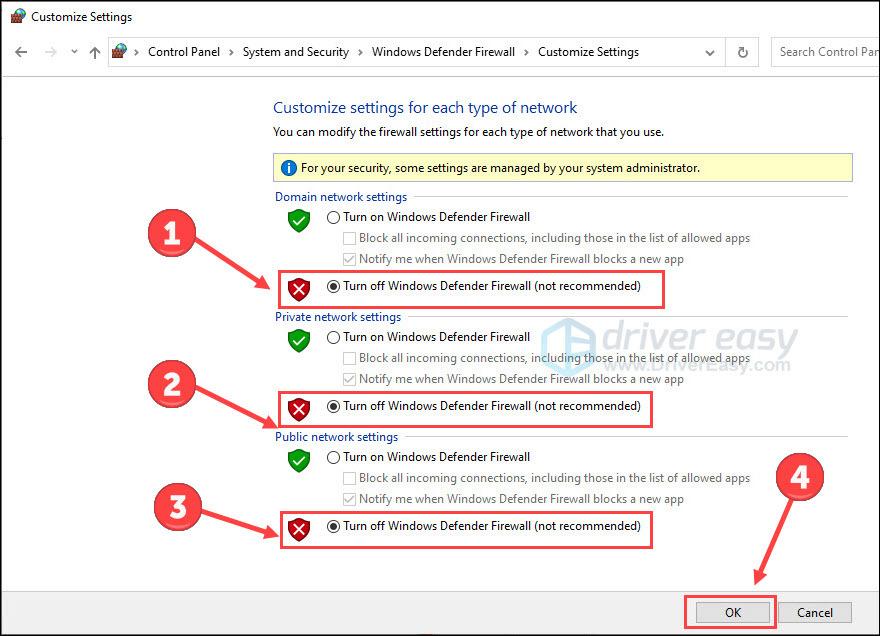
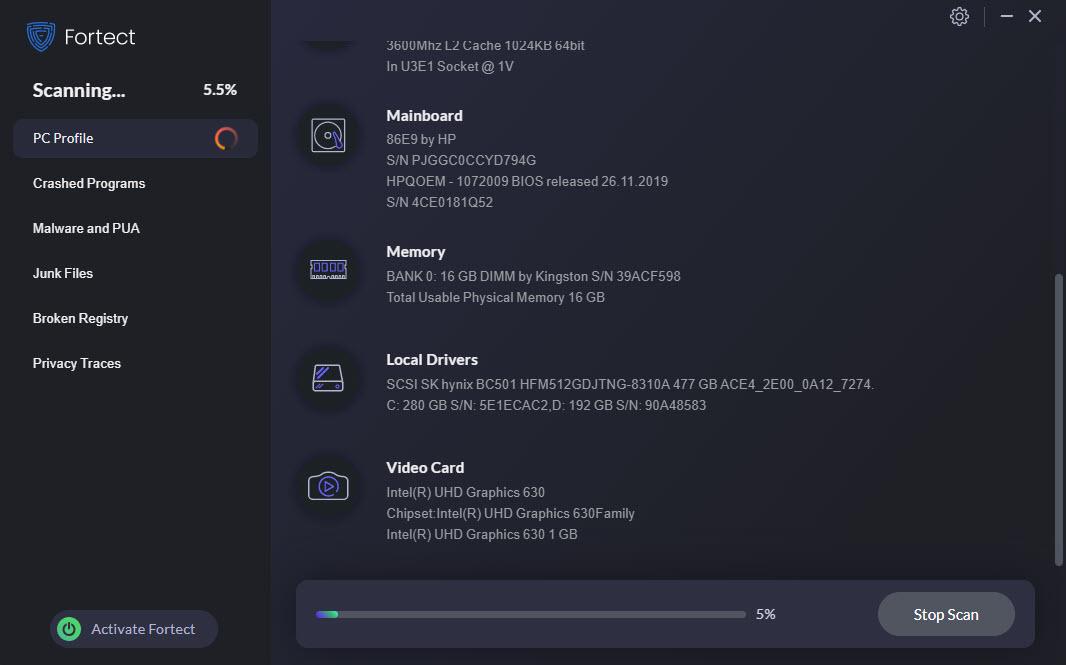
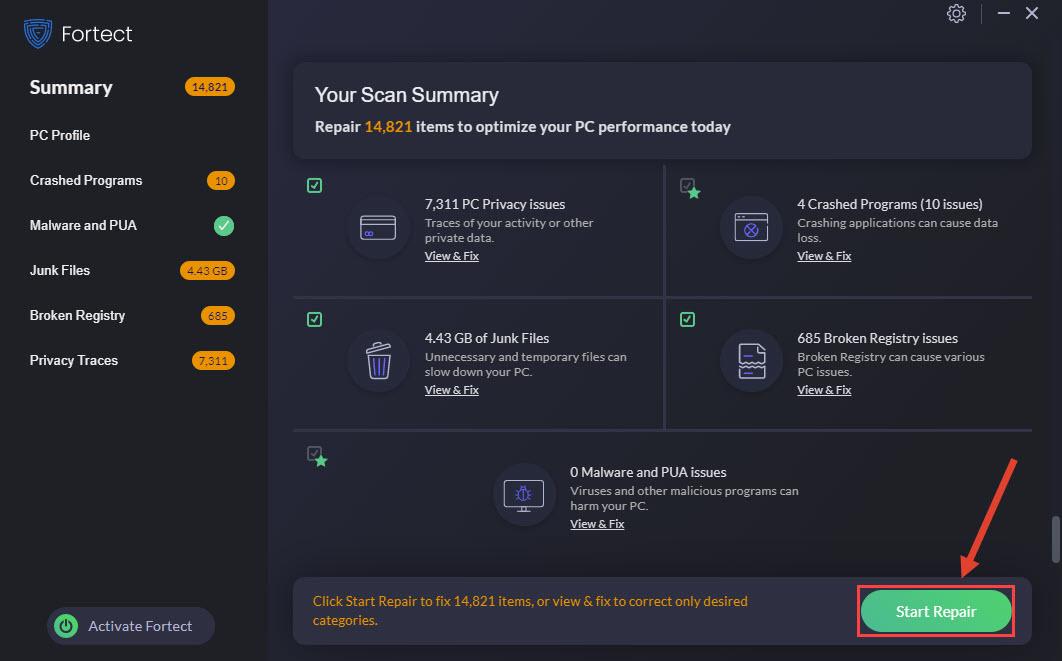


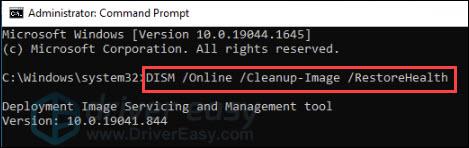
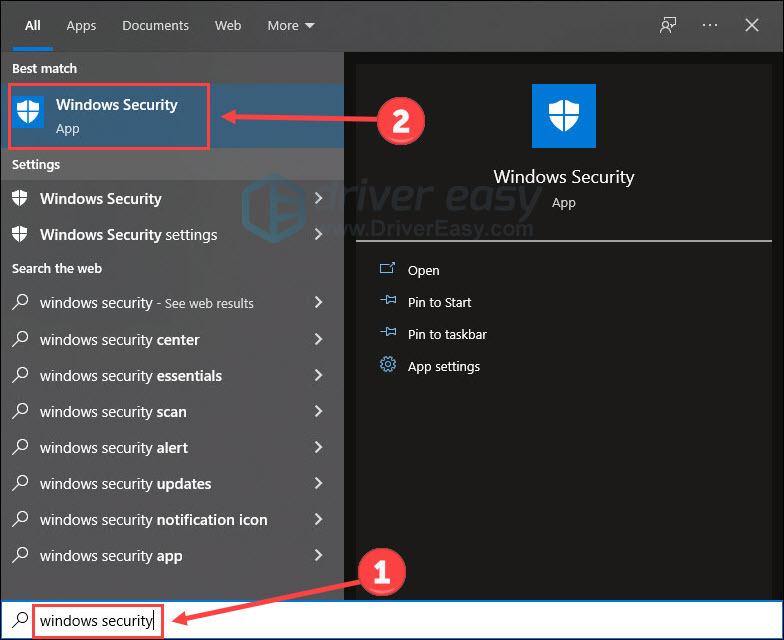
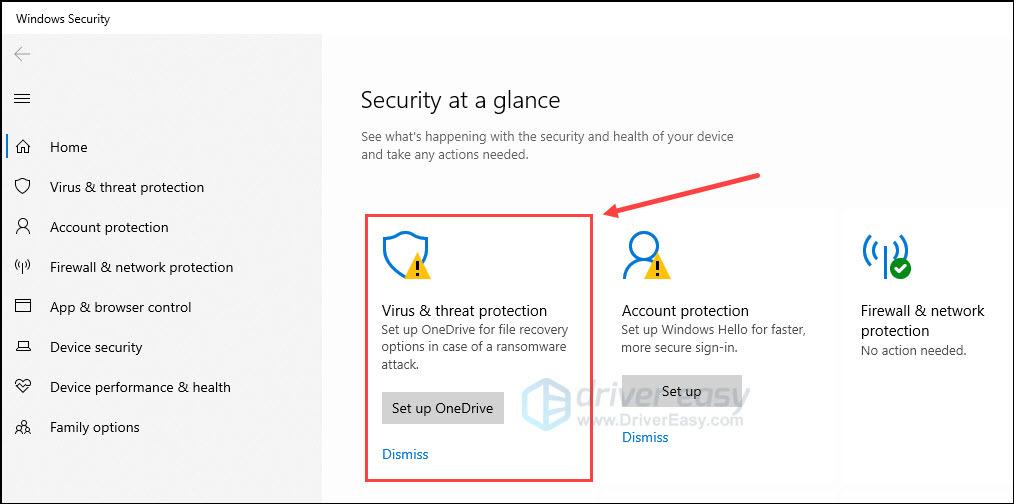
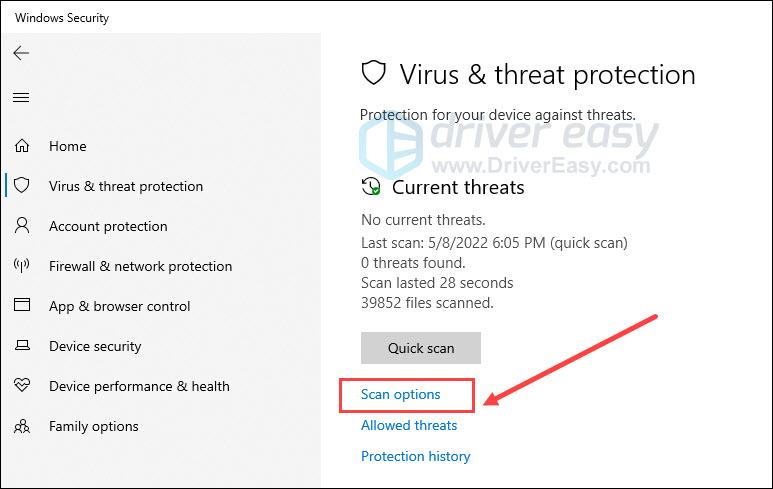
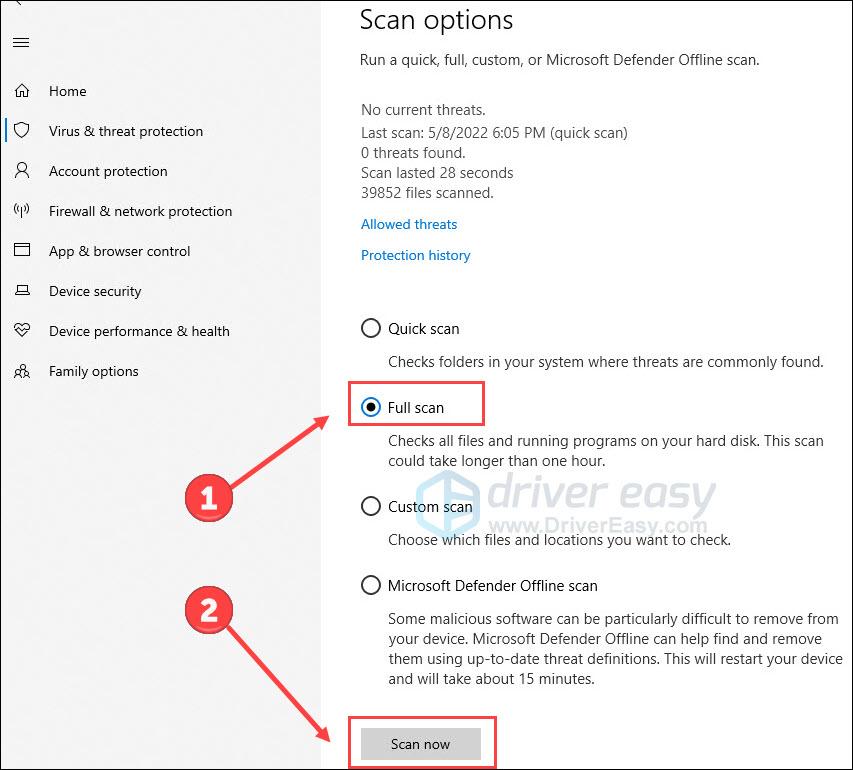
![Cyberpunk 2077: grafikas karte nav pilnībā izmantota [Atrisināts]](https://letmeknow.ch/img/other/46/cyberpunk-2077-grafikkarte-wird-nicht-voll-ausgelastet.jpg)

![[FIKSĒTS] PUBG netiek palaists](https://letmeknow.ch/img/knowledge/05/pubg-not-launching.png)

![Steam Friends tīkls nav sasniedzams [SOLVED]](https://letmeknow.ch/img/program-issues/06/steam-friends-network-unreachable.png)

